Видаліть диски або інше медіа Натисніть будь -яку клавішу для перезапуску при завантаженні комп'ютера - що це таке і як його виправити?
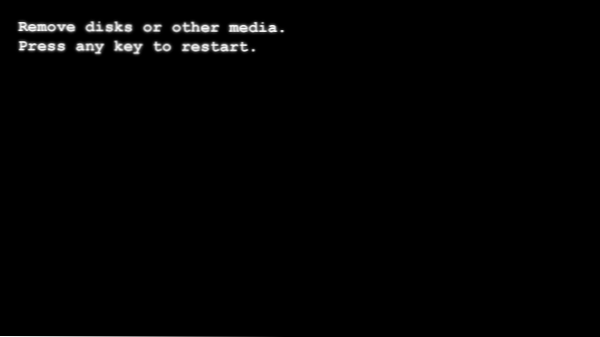
- 1468
- 150
- Hubert Hintz
Якщо, коли комп'ютер увімкнено через деякий час, повідомлення "Видаліть диски або інші носії. Натисніть будь -яку клавішу для перезапуску ", проблему зазвичай порівняно легко виправити, але користувача -початківця може бути важко зрозуміти, у чому справа.
У цих інструкціях детально про те, що означає повідомлення "видалити диски або інші носії" при завантаженні та як виправити цю помилку для різних ситуацій: завантаження встановленої системи з жорсткого диска або SSD або при завантаженні з завантажувального флеш -накопичувача.
Що означає повідомлення про видалення дисків або інших медіа, коли завантажується
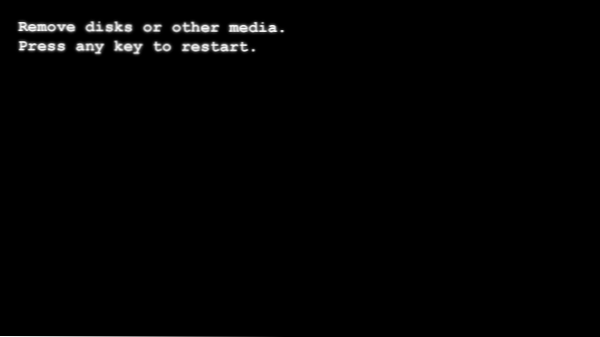
Повідомлення, про яке йдеться, перекладається як "Видалити (відключити) колеса або інші накопичувачі", а потім натисніть будь -яку клавішу, щоб перезапустити (натисніть будь -яку клавішу для перезавантаження).
Значення попередження полягає в тому, що при поточних параметрах завантаження в BIOS/UEFI та з поточними підключеними накопичувачами (HDD та SSD, флеш -накопичувачі та картки пам'яті, компакт -дисків), комп'ютер не знайшов відповідних пристроїв, з яких ви можете завантажити систему. Помилка за своєю суттю не відрізняється від подібних помилок.
Перше, що слід спробувати у цьому випадку - Йдеться про те, що повідомляється на чорному екрані - видаліть диски або інші носії, тобто відключіть будь -які пам’ятні пристрої, підключені на даний момент, а потім натисніть будь -яку клавішу. Якщо жодних інших дій з комп'ютером не проводили (BIOS не був відкинутий, нові внутрішні приводи не були підключені), а системний диск підключений і працює - це цілком може вирішити проблему. Якщо це не допомогло, ми переходимо до наступних варіантів.
Як виправити видалити диски або інші медіа Натисніть будь -яку клавішу, щоб перезапустити помилку
Якщо помилка "Видалити диски або інші медіа" з'являється, коли ви легко завантажуєте комп'ютер із системного жорсткого диска з встановленою операційною системою, тобто ми не намагаємось завантажити з флешки або іншого диска, рекомендую спробувати Цей варіант спочатку:
- Коли комп'ютер увімкнено, ми називаємо меню завантаження (як правило, викликано клавішами від F8 до F12, залежно від моделі материнської плати ПК, бажаний ключ зазвичай вказує на перший екран при включенні, детальніше: як перейти до завантаження Меню).
- Якщо у списку, що відображається, є менеджер завантаження Windows, виберіть його. Якщо такий предмет відсутній, але ваш системний жорсткий диск або SSD доступний - виберіть його.
- Якщо завантаження є успішним, перезавантажте комп'ютер, перейдіть до BIOS/UEFI, це зазвичай робиться за допомогою видалення на ПК, це також може бути корисним матеріалом, як перейти до BIOS (UEFI) у Windows 10. Після цього, у налаштуваннях завантаження (завантаження), встановіть потрібну точку (як на кроці 2) як перший пристрій завантаження, ви можете діяти за аналогією з описом в інструкціях, як поставити навантаження з флеш -накопичувача на BIOS/UEFI.
Якщо проблема з’являється при завантаженні з флеш -накопичувача, я рекомендую вам ознайомитись із матеріалом BIOS (UEFI) не бачить завантажувального флеш -накопичувача - це вказує на причини, чому завантажувальний флеш може не сприйматися як завантаження в система.
Є більш складні ситуації, які викликають ту саму помилку:
- Бажаний привід для завантаження не відображається в меню завантаження і не видно в BIOS (UEFI) - У цьому випадку ви можете припустити або поганий диск (кабелі не підключені, не всі кабелі підключені), або несправність диска, з якої потрібно завантажити.
- Помилка з’являється після відключення однієї (несистеми) з двох або більше дисків з комп'ютера - Зазвичай це говорить про те, що завантажувач системи був не на одному диску, де сама система розташована, а на відключенні. Справа досить поширена. Це можна виправити, передаючи розділ з завантажувачем та відновити його (як відновити завантажувач Windows 10), але я б рекомендував вдатися до перевстановлення системи для такого випадку, особливо для початківця користувача.
- Видалити диски або іншу медіа -помилку з’явилися після переміщення Windows на інший диск або SSD - Можливо, необхідні розділи з системним навантажувачем не були відкладені, параметри рішення такі ж, як і в попередньому випадку.
- Диск видно, трансферти системи не проводили, помилка в присутності - Причиною може бути пошкоджений завантажувач, змінені параметри BIOS (наприклад, захищене завантаження ввімкнено, коли Windows 7 встановлюється на ПК, тоді слід вимкнути секретне завантаження, режим застарілого навантаження вмикається, коли система вмикається, коли система вмикається, коли система встановлюється в UEFI або навпаки), пошкоджену файлову систему на диску (ви можете спробувати перевірити диск на наявність помилок, завантаживши флеш -накопичувач Windows, натиснувши клавішу Shift+F10, щоб відкрити командний рядок у програмі інсталяції, а потім за допомогою CHKDSK для перевірки, як описано в інструкціях щодо перевірки жорсткого диска на помилки у Windows).
Ще одним поширеним сценарієм для появи видалення дисків або іншої медіа -помилки є встановлення Windows 10, 8.1 або Windows 7 з флеш -накопичувача, подальше вилучення флеш -накопичувача, але навантаження з потрібного жорсткого диска або менеджера завантаження Windows (якщо є точка) не встановлено в BIOS - це слід робити в цьому випадку.
У той же час, коли ситуація можлива на комп’ютері більш ніж одного фізичного жорсткого диска або SSD, що система була на одному диску (який ви вибрали в програмі встановлення), а завантажувач - з іншого (який, з Точка зору системи є першим у обліковому записі), тоді для успішного завантаження може знадобитися для вказівки диска з системою як першого пристрою завантаження, але диск із завантажувачем. Якщо ви не впевнені, як у вас все, і на ПК є кілька дисків, спробуйте завантажити з кожного з них, навіть не системно.
- « Як виправити помилку 0x80070666 при встановленні Microsoft Visual C ++
- Bleachbit - це цікава безкоштовна програма для очищення комп'ютерного диска з непотрібних файлів »

